Som tillverkare förbättrar kamerateknik kan vi ta HD-foton och videoklipp med Smartphone. Men den begränsade lagringen är ett problem. Enligt experter har det interna lagret på Smartphone nått den kritiska punkten och kan inte öka längre.
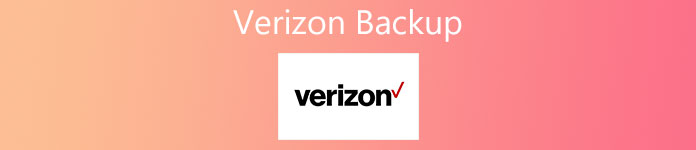
Så måste du säkerhetskopiera din Smartphone till en molntjänst eller dator. Lyckligtvis finns det flera backupverktyg på marknaden, till exempel Verizon Backup. Vissa människor vet fortfarande inte vad som är Verizon Backup och hur man använder det. Därför ska vi visa hur du säkerhetskopierar Android-enheter med hjälp av den här tjänsten i detaljer.
- Del 1: Vad är Verizon Backup?
- Del 2: Hur säkerhetskopieras Android Phone med Verizon Backup / Verizon Cloud
- Del 3: Hur säkerhetskopieras alla datafiler på Verizon till datorn
- Del 4: Vanliga frågor om Verizon Backup
del 1: Vad är Verizon Backup?
Verizon Backup, även känd som Verizon Backup Assistant Plus, är ett verktyg som släpptes av Verizon Wireless. Verizon-abonnenter kan spara sina kontakter, foton, videoklipp och musik till ett online-lagringsutrymme. Och när du förlorat viktig kontakt eller uppgraderar till en ny enhet kan du återställa dem från lagringen. Det fria lagringsutrymmet 2GB är tillgängligt för alla Verizon-abonnenter som har en grundläggande telefon-, Android-telefon, iPhone, Blackberry eller Windows-telefon.
När du pratar Verizon Backup kan många ha hört talas om Verizon Cloud. Det är en annan säkerhetskopiering som tillhandahålls av Verizon. Skillnaden är att den senare kan säkerhetskopiera ett större antal datumtyper, inklusive foton, videoklipp, musik och SMS, förutom kontakter. Plus, Verizon Cloud är kompatibelt med iPhone och Android-telefonen. Det erbjuder också 2GB gratis lagring till varje abonnent.
Sammantaget är det minst två sätt att säkerhetskopiera din Smartphone gratis om du är en Verizon-abonnent.
del 2: Hur säkerhetskopieras Android Phone med Verizon Backup / Verizon Cloud
Nu bör du förstå vad som är Verizon Backup och Verizon Cloud och deras skillnader. I den här delen kan du lära dig hur du använder dessa två tjänster till säkerhetskopiera din Android-enhet. Innan det borde du besöka Verizon Wireless-webbplatsen och kontrollera om din telefonmodell stöds på Support-sidan.
Så säkerhetskopierar du Android-telefon med Verizon Backup
steg 1. Öppen Verizon Backup-app på din Android. Det installeras vanligtvis i App-menyn. Om inte, ladda ner det från Play Store.
steg 2. Tryck på "Synkronisera nu" på hemgränssnittet för att göra en manuell säkerhetskopiering omedelbart.
steg 3. För att undvika dataförlust bör du bättre göra ett reservschema. Välj "Alternativ"> "Schema" successivt och ställ sedan in återkommande synkroniseringstid, som "Morgon", "Eftermiddag", "Kväll" eller "Late Night". Nästa gång kommer Verizon Backup att lägga till nya kontakter till online-lagringen automatiskt.
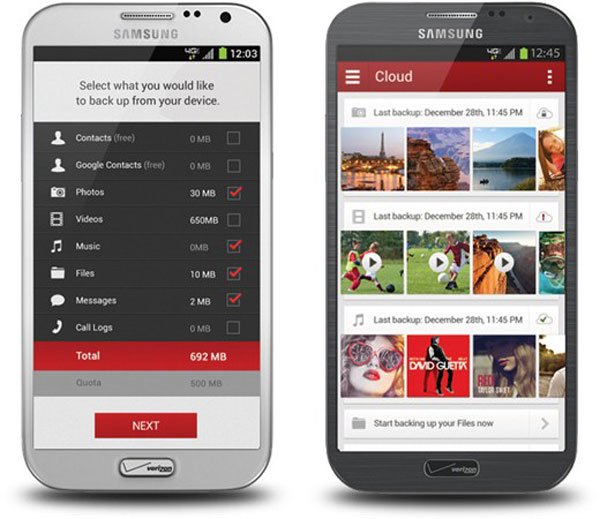
Så här säkerhetskopierar du Android-telefon med Verizon Cloud
steg 1. Leta efter Verizon Cloud i Google Play, och ladda ner och installera det på din Android-telefon.
steg 2. Starta appen och logga in ditt användar-ID och lösenord. Om du vill utöka molnlagringen väljer du alternativet "Hantera dina produkter" och trycker på Uppgradera för att köpa en plan.
steg 3. För att utföra Verizon-säkerhetskopiering, tryck på menyknappen med tre horisontella linjer i det övre vänstra hörnet av skärmen. Tryck på alternativet "Inställningar" i menylistan och tryck sedan på alternativet "Säkerhetskopiering".
steg 4. I popup-dialogrutan markerar du kryssrutan framför varje datatyp du vill säkerhetskopiera, till exempel "Foton", "Videor", "Kontakter" och mer. Efter att ha valt, tryck på "OK" -knappen för att utföra manuell säkerhetskopiering.
I likhet med andra cloud backup-tjänster tillåter Verizon Cloud dig att hantera, visa eller hämta backupfiler på datorn via en webbplats. Du kan besöka Verizon Cloud-webben i en webbläsare och få tillgång till dina säkerhetskopior genom ditt Verizon-konto och lösenord.
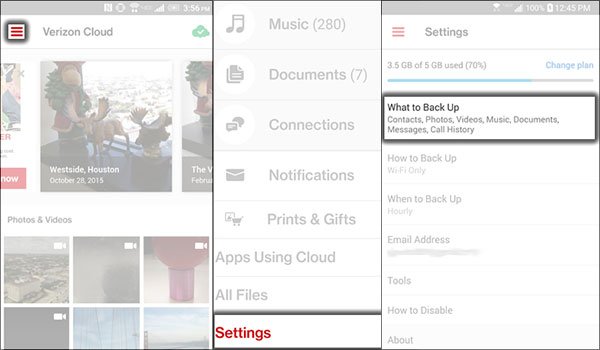
del 3: Hur säkerhetskopieras alla datafiler i Verizon till datorn
Verizon Backup-tjänster har tydlig nackdel, begränsat lagringsutrymme och datatyper. Om du letar efter en bättre metod för att säkerhetskopiera dina filer och data från mobiltelefon till dator rekommenderar vi att du försöker Apeaksoft Android Data Backup & Restore. Dess fördelar är:
- Detta Verizon-backupalternativ har kapacitet att säkerhetskopiera hela Android-enheten till datorn med ett klick.
- Och du kan välja vissa datatyper för att skapa en Android-säkerhetskopia på din dator.
- Det här backupverktyget stöder ett större antal datatyper, inklusive kontakter, samtalslogg, meddelanden, foton, videoklipp, musik, appdata och mer.
- Den använder fysisk anslutning för att säkerhetskopiera Android med högre hastighet och behöver inte internetanslutning.
- När du tar bort viktiga filer eller köper en ny telefon kan det här programmet hjälpa dig att enkelt återställa från Android-säkerhetskopior.
- Den är kompatibel med alla Android-enheter från Samsung, LG, Moto, Huawei, HTC, etc.
Kort sagt, det är det enklaste sättet att säkerhetskopiera din Android-telefon i Windows 10 / 8 / 7 / XP och Mac OS.
Så säkerhetskopierar du Android-telefonen med det bästa Verizon-backupalternativet
steg 1. Installera det bästa Verizon-backupalternativet till din dator
Ladda ner rätt version av Android Backup & Restore enligt ditt operativsystem och följ instruktionerna på skärmen för att installera den på din dator. Anslut din Android-telefon till datorn via en USB-kabel. Se till att du aktiverar USB-felsökningsläget på din telefon.

steg 2. Inställningar för Android-säkerhetskopiering
Starta det bästa Verizon-alternativet för säkerhetskopiering och klicka på knappen "Ett klick Backup" för att säkerhetskopiera hela data på Android. Om du behöver fler anpassade alternativ klickar du på knappen "Backup av enhetsdata" istället. I datatypsfönstret väljer du vad du vill säkerhetskopiera. Om du vill göra en privat säkerhetskopia, kryssa i rutan "Krypterad säkerhetskopia" och släpp ditt lösenord.

steg 3. Gör en säkerhetskopia för Android
Om du är redo trycker du på "Start" -knappen längst ned till höger för att börja säkerhetskopiera din Android-enhet. När som helst när du tappade filer eller köpte en ny telefon kan du använda återställningsfunktionen med ett klick eller selektiv återställning för att få tillbaka din Android-data.

del 4: Vanliga frågor om Verizon Backup
1. Vilka enheter kan använda Verizon Backup Assistant?
Det används främst för vissa grundläggande telefoner och äldre smartphones och surfplattor. För att verifiera om din enhet är kompatibel kan du söka efter "Backup Assistant" i app store på din enhet (t.ex. Google Play ™, Windows® Phone Store, etc.). Om Verizon Cloud visas i sökresultaten, följ anvisningarna på skärmen för att öppna eller ladda ner Verizon Cloud. Om Backup Assistant eller Backup Assistant Plus visas i sökresultaten är din enhet kompatibel. Om varken Backup Assistant eller Verizon Cloud visas i sökresultaten kan du prova andra sätt att säkerhetskopiera dina data.
2. Hur får jag Backup Assistant?
Vanligtvis kommer Backup Assistant redan installerat på de flesta kompatibla enheter. Om du inte ser det på din smartphone, sök efter "Backup Assistant" i enhetens appbutik och följ anvisningarna på skärmen för att ladda ner den. Om du inte ser appen Backup Assistant i din appbutik är din enhet sannolikt inte kompatibel.
3. Hur mycket kostar Backup Assistant?
Backup Assistant ingår i din trådlösa Verizon-tjänst. Det finns inga prenumerationsavgifter.
4. Kan jag använda Backup Assistant på mer än en enhet?
Nej, det kan bara kopplas till en enhet åt gången.
Slutsats
I denna handledning har vi introducerat populära säkerhetskopieringstjänster från en trådlös operatör, Verizon Backup och Verizon Cloud. Om du abonnerar på Verizon kan du använda dessa tjänster för att spara dina filer från Android till lagring online. Har du problem med att utföra Verizon Backup? Du kommer att upptäcka att våra guider ovan är till hjälp. Dessutom delade vi också ett backupverktyg för alla Android-enheter, Apeaksoft Android Backup & Restore. Det förenklar processen för säkerhetskopiering och återställning av Android.




